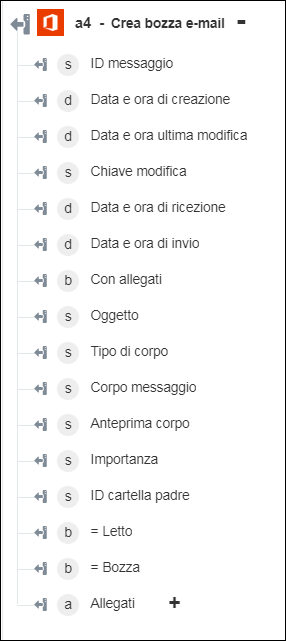Crea bozza e-mail
Usare l'azione Crea bozza e-mail per creare la bozza di un'e-mail nell'account Office 365. Per ulteriori informazioni, fare riferimento alla documentazione relativa all'API di Microsoft.
Per utilizzare l'azione Crea bozza e-mail nel workflow, attenersi alla procedura descritta di seguito.
1. Trascinare l'azione Crea bozza e-mail presente in Office 365 nell'area di lavoro, posizionare il puntatore del mouse sull'azione, quindi fare clic su  o fare doppio clic sull'azione. Viene visualizzata la finestra Crea bozza e-mail.
o fare doppio clic sull'azione. Viene visualizzata la finestra Crea bozza e-mail.
2. Se necessario, modificare l'Etichetta. Per default, il nome dell'etichetta corrisponde al nome dell'azione.
3. Per aggiungere un tipo di connettore Office 365, fare riferimento a Tipi di connettore Office 365 supportati.
Se in precedenza è stato aggiunto un tipo di connettore, selezionare il Tipo di connettore appropriato, quindi il connettore in Nome connettore.
4. Fare clic su TEST per convalidare il connettore.
5. Fare clic su MAPPA CONNETTORE per eseguire l'azione utilizzando un connettore diverso da quello utilizzato per completare i campi di input. Nel campo Connettore runtime immettere un nome valido per il connettore Office 365. Per ulteriori informazioni su MAPPA CONNETTORE, vedere la sezione relativa all'utilizzo di Mappa connettore.
6. Nell'elenco Formato corpo selezionare il formato della bozza dell'e-mail.
7. Nel campo Contenuto corpo immettere il contenuto nel formato selezionato.
8. Fare clic su Mostra campi aggiuntivi.
9. Nel campo Oggetto immettere l'oggetto dell'e-mail.
10. Nel gruppo Allegati fare clic su Aggiungi e nel campo Percorso file di origine mappare l'output di un'azione precedente per fornire il file che si desidera allegare alla bozza dell'e-mail.
Fare clic su Aggiungi per aggiungere più allegati. Fare clic su  per eliminare tutti gli allegati aggiunti.
per eliminare tutti gli allegati aggiunti.
11. Nel gruppo Parametri aggiuntivi fare clic su Aggiungi per aggiungere ulteriori dettagli dell'utente sotto forma di coppie Nome-Valore.
Fare clic su Aggiungi per aggiungere più parametri aggiuntivi. Fare clic su  per eliminare tutti i parametri aggiunti.
per eliminare tutti i parametri aggiunti.
12. Fare clic su Fine.
Schema di output